Shopify Google Analytics 2022: Ghid pas cu pas
Publicat: 2021-04-02Dacă conduceți un magazin de comerț electronic, știți deja importanța analizei. Rapoartele de analiză aprofundate vă pot oferi informații detaliate despre modelele de cumpărare ale clienților. Și, ca rezultat, puteți construi o strategie de marketing care funcționează efectiv.
Acum, dacă îți administrezi magazinul de comerț electronic pe Shopify, alegerea Shopify Analytics trebuie să pară cea mai bună alegere. Dar există unele probleme inerente cu analizele Shopify care provoacă adesea provocări proprietarilor de magazine.
Pentru început, rapoartele de analiză Shopify sunt limitate la planul Shopify pe care îl alegeți . Prin urmare, proprietarii de magazine trebuie adesea să adauge Google Analytics pentru a vedea mai atent performanța magazinului lor de comerț electronic.
Vă întrebați cum puteți adăuga Google Analytics la Shopify? Acest blog cu siguranță te va ajuta cu asta. Am pregătit un ghid detaliat Shopify Google Analytics pentru a vă ajuta.
Sa incepem…
De ce trebuie să adăugați Google Analytics la Shopify?
Înainte de a trece la partea „Cum”, să găsim mai întâi răspunsul la „De ce”. Iată de ce Google Analytics este o cerință absolută dacă doriți să creșteți performanța magazinului dvs. Shopify:
- Shopify eCommerce Analytics depinde de planul Shopify curent pe care îl utilizați. Dacă aveți un plan Shopify de bază, rapoartele dvs. de analiză vor fi limitate în comparație cu un plan avansat. Dimpotrivă, Google Analytics vă permite să generați rapoartele de analiză după cum doriți.
- Shopify Analytics vă poate oferi date pentru maximum 250000 de clienți. Desigur, multe magazine de comerț electronic au mai mulți clienți. Pentru acele magazine, Google Analytics este o opțiune mai bună.
- Google Analytics funcționează pentru toate platformele. Deci, dacă intenționați să vă migrați magazinul de comerț electronic pe orice alte platforme precum BigCommerce, WooCommerce, Wix etc. de la Shopify, puteți adăuga oricând Google Analytics acolo. Prin urmare, familiarizarea cu Google Analytics poate plăti în acest caz.
- Sincer, Google Analytics este mult mai popular în comparație cu alternativele sale. Există atât de multe funcții care sunt adăugate la acest instrument de analiză din când în când. Aceste caracteristici vă pot ajuta să obțineți o mai bună stăpânire asupra magazinului dvs. de comerț electronic, cu informații detaliate despre modelele de comportament ale clienților. Prin urmare, vă puteți bucura de o gestionare mai bună a obiectivelor dvs. cu datele de care veți avea nevoie.
Cum puteți adăuga Google Analytics la Shopify Store?
Iată un ghid ușor, pas cu pas, pentru Shopify Google Analytics:
Pasul 1: creați un nou cont Google Analytics
Înainte de a discuta cum să adăugați Google Analytics la Shopify în Ghidul nostru Shopify Google Analytics, mai întâi să învățăm cum să creăm un nou cont Google Analytics. Dacă aveți deja un cont Google Analytics, puteți oricând să omiteți acest pas.
Dar dacă nu, iată cum poți începe. Accesați Google Analytics și utilizați acreditările contului dvs. Google pentru a vă conecta. Puteți vedea acum caseta de dialog de mai jos:
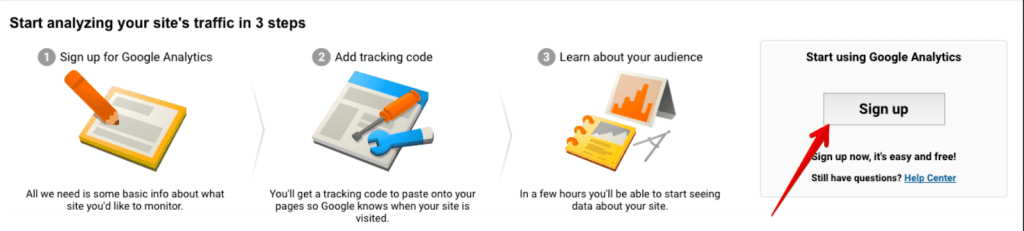
Acum selectați opțiunea „înregistrare” din extrema dreaptă a casetei de dialog și alegeți proprietatea pe care doriți să o urmăriți. Pentru a obține Shopify Google Analytics, va trebui să furnizați detaliile site-ului dvs. web/magazinului de comerț electronic și alți factori precum mai jos:
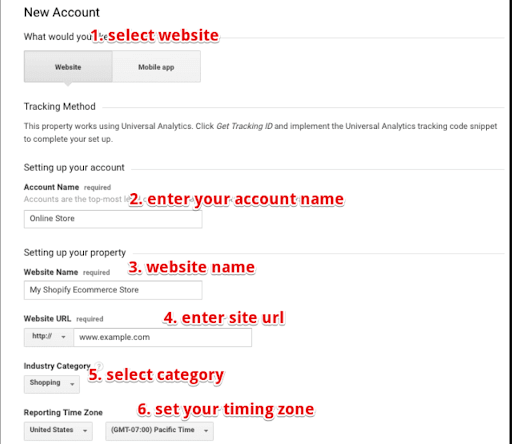
- Dați un nume noului dvs. cont Google Analytics
- Completați numele site-ului dvs
- Introduceți adresa URL a site-ului web
- Adăugați o categorie
- Acum selectați fusul orar
Acum va trebui să faceți clic pe opțiunea „Obțineți ID de urmărire”. Va trebui să adăugați mai multe detalii într-o nouă casetă de dialog pentru a finaliza procesul de configurare. După ce ați terminat, faceți clic pe „Următorul”. Contul dvs. Google Analytics este acum gata.
Puteți vedea pagina de urmărire a site-ului acum? Faceți clic pe „Admin” și completați următoarele detalii:

Trebuie să adăugați detalii despre proprietate și informații de urmărire pentru a obține codul de urmărire Google Analytics. Ecranul dvs. ar trebui să arate ca mai jos:
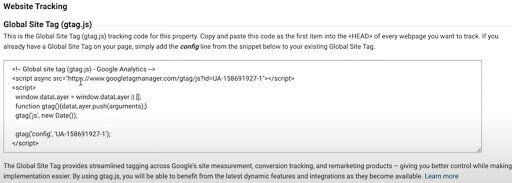
Acum, copiați codul pe care îl vedeți pe ecran și salvați-l.
Pasul 2: Configurați contul dvs. Google Analytics
Acum trebuie să vă conectați la contul Google Analytics și să accesați tabloul de bord. Acum faceți clic pe opțiunea „Admin” din colțul din stânga jos și vedeți următoarea pagină:
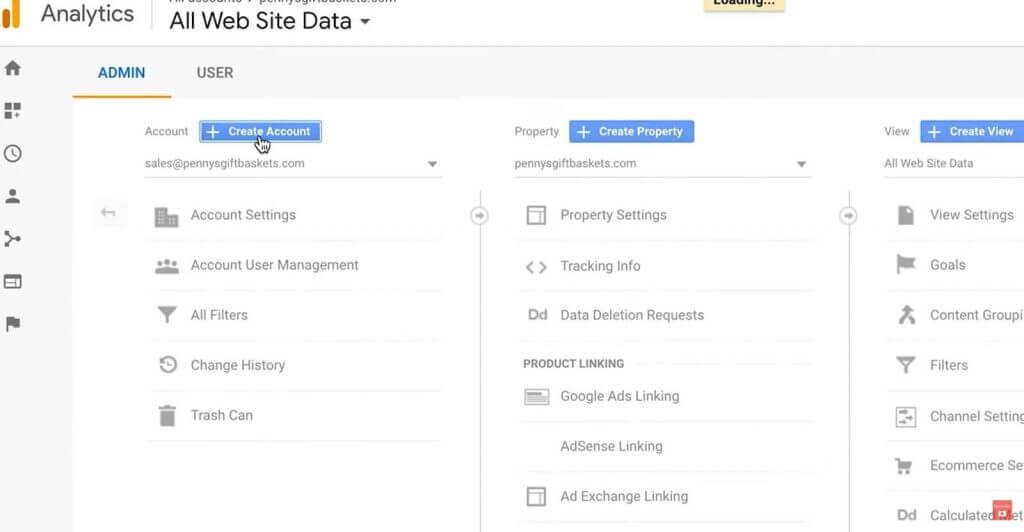
Faceți clic pe „Creați cont” acum și selectați modul de urmărire pentru site-ul dvs. Va trebui să furnizați următoarele informații prin prezenta:
- Numele site-ului
- Adresa URL a site-ului web și domeniul principal
- Selectați tipul site-ului dvs. web
- Fusul dvs. orar actual
Acum faceți clic pe „Obțineți ID de urmărire”. Veți vedea acum deschiderea paginii de urmărire globală. Trebuie să selectați eticheta globală de site de acolo. Copiați acest cod de urmărire Google Analytics de aici.
Pasul 3: Adăugarea codului de urmărire Google Analytics la Shopify
Acum conectați-vă la contul dvs. Shopify. Selectați opțiunea „magazin online” din stânga și faceți clic pe „Preferințe”. Consultați imaginea de mai jos.
Acum, pe măsură ce se deschide secțiunea Preferințe Shopify, trebuie să selectați opțiunea Google Analytics și să lipiți codul Google Analytics în caseta de mai jos:
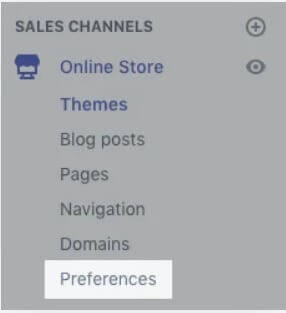
Acum puteți vedea un cod unic care apare pe ecranul computerului dvs., ca mai jos:

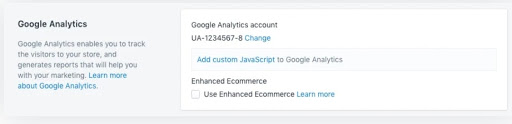
Acesta este un indiciu că ați adăugat cu succes Google Analytics pentru magazinul Shopify.
Configurarea Google Analytics 4 în magazinul dvs. Shopify
Google a lansat recent o nouă variantă Google Analytics 4.
Iată un mic videoclip de Steven Gauld care vă va ajuta să configurați Google Analytics 4 în magazinul dvs. Shopify.
Cu ce rapoarte de comerț electronic vă poate ajuta Google Analytics?
Aici sunt 3 rapoarte majore de analiză a comerțului electronic pe care le puteți genera cu Google Analytics:
1. Raport îmbunătățit de comerț electronic
Acest tip de raport vă poate ajuta cu următoarele informații:
- O prezentare detaliată a performanței produsului pentru a obține informații despre ratele de conversie, numărul mediu de tranzacții, valoarea medie a comenzilor, numărul de rambursări și multe altele.
- Un raport detaliat de analiză a cumpărăturilor pentru a identifica numărul de cazuri de abandon de coș, produse care au fost adăugate/eliminate din coșurile clienților etc.
- Eficacitatea căii de vânzare a magazinului dvs. și cât de convenabil sunt pașii actuali de navigare pentru vizitatori
- Punctele blocate pentru clienți care ar putea crește rata de respingere
- Punctele în care vizitatorii caută mai multe informații
- Obțineți o imagine vizuală a diferitelor căi pe care le urmează un utilizator pentru a intra pe site-ul dvs
- Sursele majore (cum ar fi social media, Google și alte motoare de căutare, bloguri etc.) de trafic și volume individuale de vizitatori pentru fiecare dintre aceste surse.
- Gradul de volum de vizitatori pe care îl obține magazinul dvs. din campaniile dvs. de marketing prin e-mail
- Rapoarte avansate – Putler oferă rapoarte avansate despre produse, clienți, vânzări, comenzi și trafic pe site. Nu trebuie să aveți un plan premium pe Shopify pentru a utiliza Putler. Puteți avea un plan de bază și puteți obține toate rapoartele avansate de care aveți nevoie pentru a vă dezvolta magazinul.
- Eficient din punct de vedere al costurilor – Spre deosebire de planurile premium ale Shopify, Putler este foarte prietenos cu bugetul. Puteți toate rapoartele avansate în termen de 79 USD/lună, comparativ cu Shopify, care taxează în jur de 299 USD/lună.
- Nu doar rapoarte, obțineți și informații – Putler nu vă oferă doar rapoarte aprofundate. Vă oferă informații și funcții de marketing care vă ajută să vă dezvoltați magazinul în diferite moduri. De exemplu: segmentarea clienților, trimiterea de e-mailuri direcționate, filtrarea, segmentele personalizate, prognoza, urmărirea obiectivelor, rapoartele de comparații etc.
- Raportare pentru mai multe magazine – Putler vă permite să analizați mai multe magazine Shopify dintr-un singur loc. Puteți vizualiza rapoarte combinate ale tuturor magazinelor dvs. sau puteți crea vizualizări independente și puteți alege să vizualizați rapoarte independente ale fiecărui magazin în mod individual.
- Gestionează mai multe valute – Putler poate gestiona cu ușurință tranzacțiile cu mai multe valute. Stochează ratele de schimb istorice și vă oferă rapoarte precise în orice monedă de bază în care doriți să vedeți statisticile.
- Shopify Analytics și rapoarte
- Cea mai cuprinzătoare soluție de raportare pentru magazinul dvs. Shopify
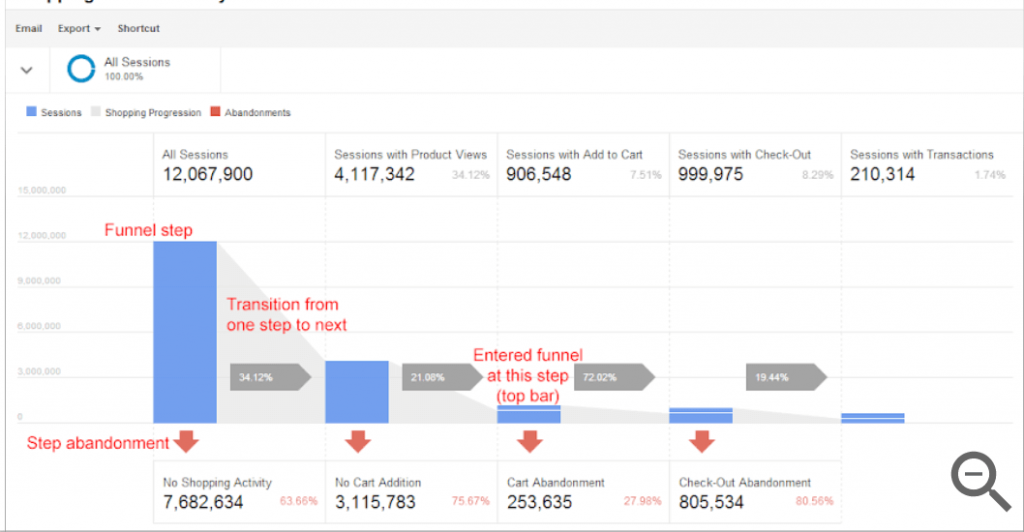
Rapoartele de performanță ale listei de produse care vă ajută să identificați ce pagini din magazinul dvs. de comerț electronic vă ajută să obțineți rate de conversie maxime
2. Raportul privind fluxul de obiective
Acest tip de raport Google Analytics vă ajută să identificați următoarele:
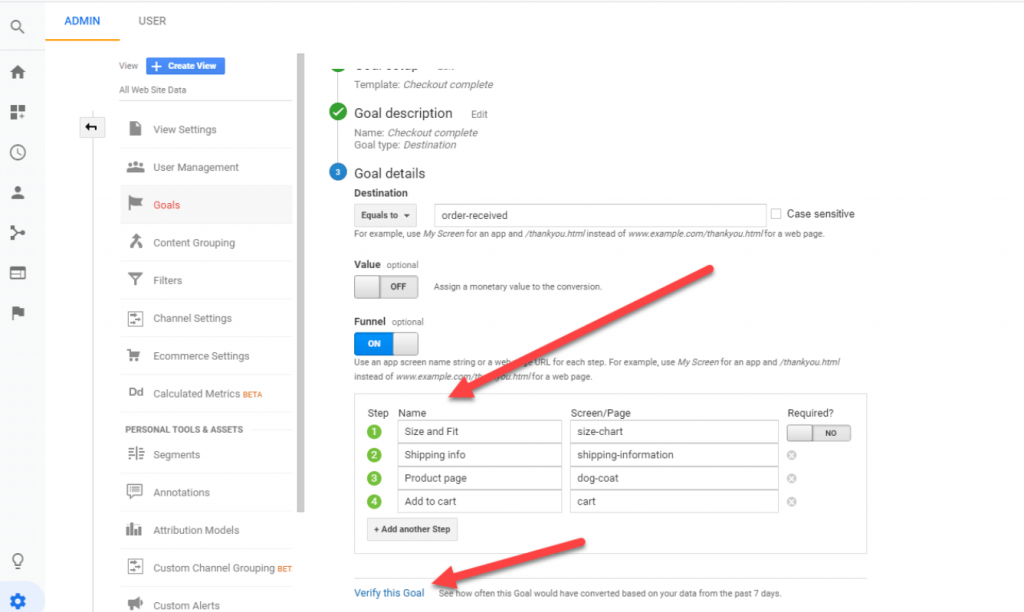
3. Raport despre fluxul utilizatorului
Cu un raport Google Analytics privind fluxul de utilizatori, vă puteți da seama de următoarele:
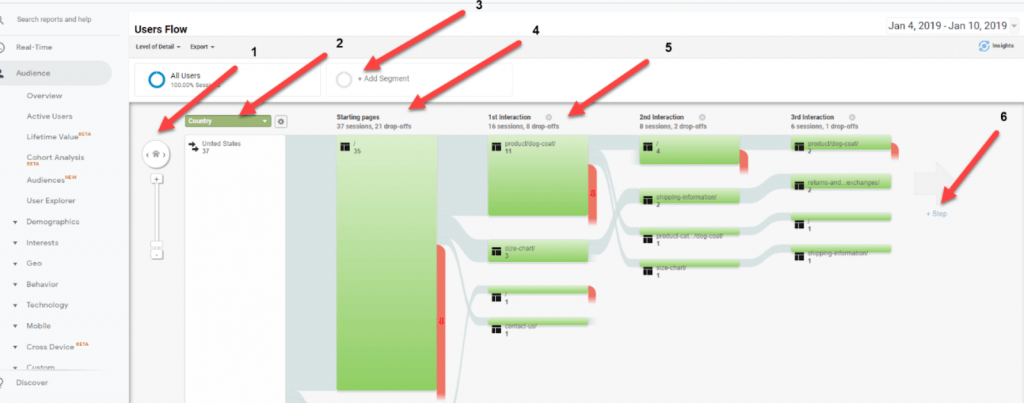
Cum se configurează urmărirea îmbunătățită a comerțului electronic pe Shopify?
Pentru a activa urmărirea îmbunătățită a comerțului electronic pe Shopify, trebuie să urmați următorii pași:
1. Conectați-vă la contul dvs. Shopify și faceți clic pe „Magazin online” urmat de „Preferințe”. În secțiunea Google Analytics, veți găsi opțiunea de comerț electronic îmbunătățit. Acum salvează-l.
2. Acum accesați pagina de pornire a contului dvs. Google Analytics. Faceți clic pe opțiunile „Admin” și „Vizualizare” consecutiv și, în final, selectați opțiunea Setări eCommerce. 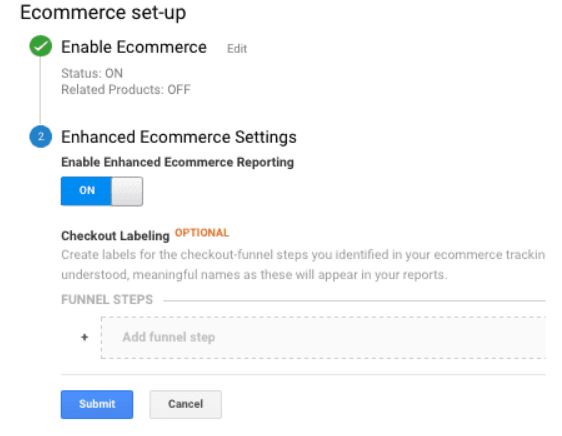
3. Acum activați opțiunea „Setări îmbunătățite de comerț electronic” și sunteți gata.
Care sunt diferitele tipuri de rapoarte Shopify?
Iată la ce ar trebui să vă așteptați de la Rapoartele Shopify pe baza planurilor pe care le alegeți:
Rapoarte de vânzări
Acest raport de analiză Shopify eCommerce vă poate ajuta cu toate informațiile asociate cu comenzile clienților, vânzările de-a lungul timpului, vânzările de diferite produse sau pe canale și așa mai departe. Cu toate acestea, nu puteți genera acest raport în planurile Shopify Lite și Basic Shopify. Este accesibil doar pentru planurile Shopify, Advanced Shopify și Shopify Plus.
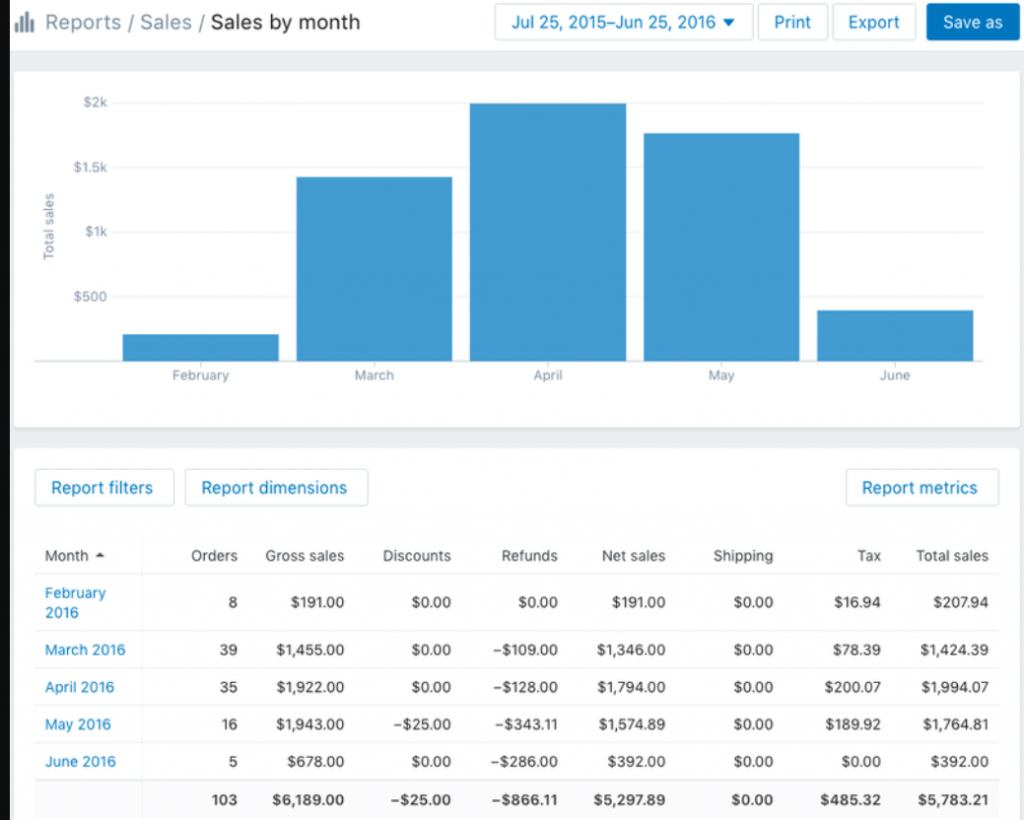
Rapoarte clienți
Acest raport de analiză Shopify vă poate ajuta să obțineți o imagine de ansamblu asupra numărului de clienți de-a lungul timpului, segmentarea clienților în funcție de locație, clienți unici, clienți pe termen lung și așa mai departe. Prin urmare, distincția între clienții fideli și clienții expuși riscului devine mai simplă. Din nou, acest raport este limitat și la deținătorii de planuri Shopify, Advanced Shopify și Shopify Plus.
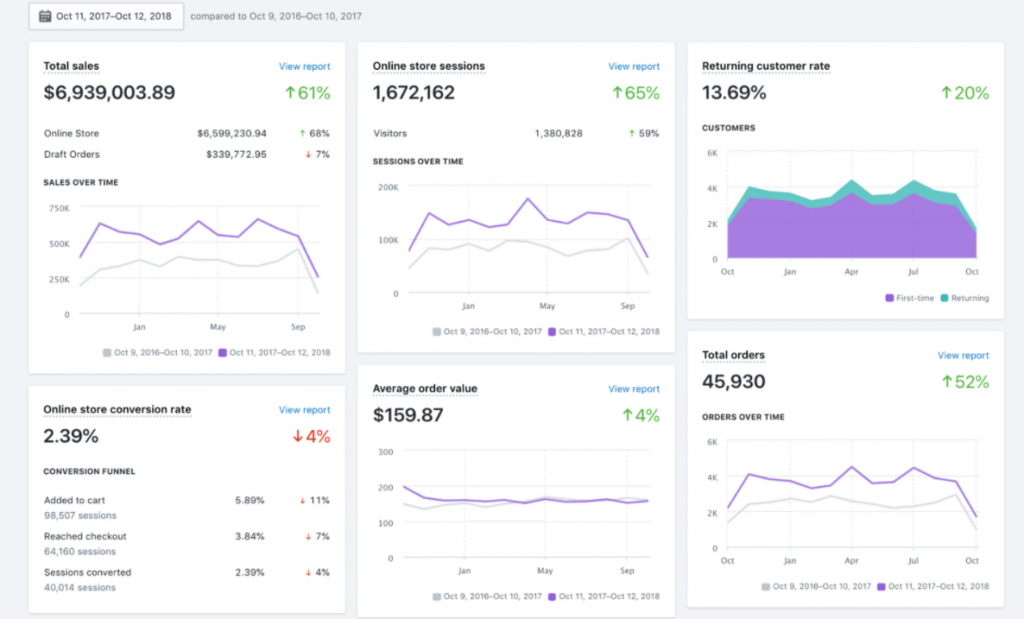
Rapoarte personalizate Shopify
Shopify vă oferă, de asemenea, să creați rapoarte personalizate care sunt specifice magazinului dvs. de comerț electronic. Aceste rapoarte vă pot ajuta să luați decizii informate, arătând modificările necesare pe care trebuie să le faceți designului magazinului dvs. Dar acest raport este limitat la deținătorii Advanced Shopify și Shopify Plus.
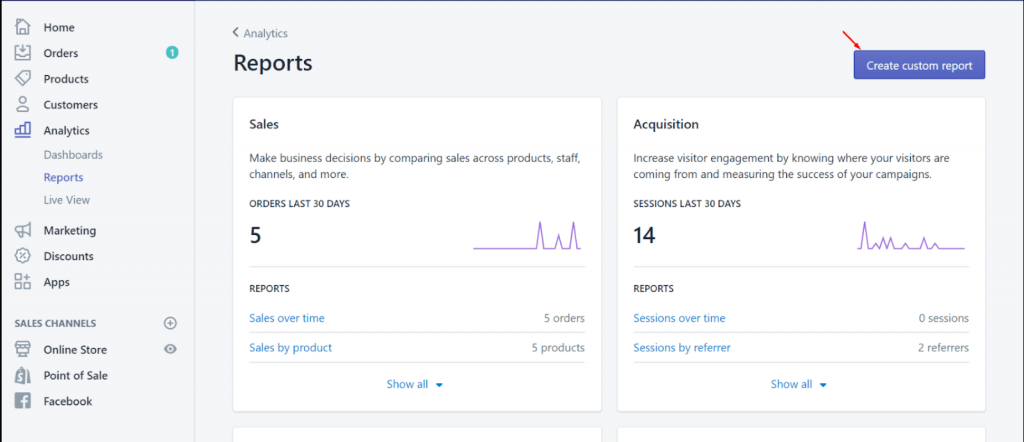
O prezentare generală a planurilor de prețuri Shopify
| Preț și caracteristici | Shopify Lite | Shopify de bază | Shopify | Shopify avansat | Shopify Plus |
|---|---|---|---|---|---|
| Preț | 9 USD/lună | 29 USD/luna | 79 USD/luna | 299 USD/lună | 2000 USD/luna |
| Rapoarte de vânzări | N / A | N / A | Disponibil | Disponibil | Disponibil |
| Rapoarte clienți | N / A | N / A | Disponibil | Disponibil | Disponibil |
| Rapoarte personalizate | N / A | N / A | N / A | Disponibil | Disponibil |
Este randul tau
Sperăm că ați găsit util acest ghid Google Analytics Shopify. Înainte de a încheia, trebuie să vă reamintim că atât Shopify, cât și Google Analytics sunt pașii inițiali. Pentru a obține rapoarte Shopify aprofundate, va trebui să optați pentru planurile premium Shopify. Și, aceste planuri sunt prea scumpe.
De fapt, pentru un startup, să plătești până la 299 USD/lună este aproape imposibil! De asemenea, discrepanța datelor Google Analytics-Shopify este o problemă majoră aici. Pentru a rezolva aceste probleme, aveți nevoie de o soluție precum Putler.
Rapoarte avansate pentru magazinul dvs. Shopify
După cum sa discutat mai sus, Shopify și Google Analytics sunt doar pașii inițiali. Pentru a obține rapoarte Shopify aprofundate, trebuie să optați pentru planurile premium pe Shopify. Acestea sunt scumpe și s-ar putea să nu se potrivească bugetului tuturor.
O soluție pentru a rezolva această problemă este înscrierea la Putler. Putler este cel mai cuprinzător instrument de analiză și informații pentru Shopify.

Iată care sunt beneficiile oferite de Putler:
Încercați Putler gratuit timp de 14 zile
